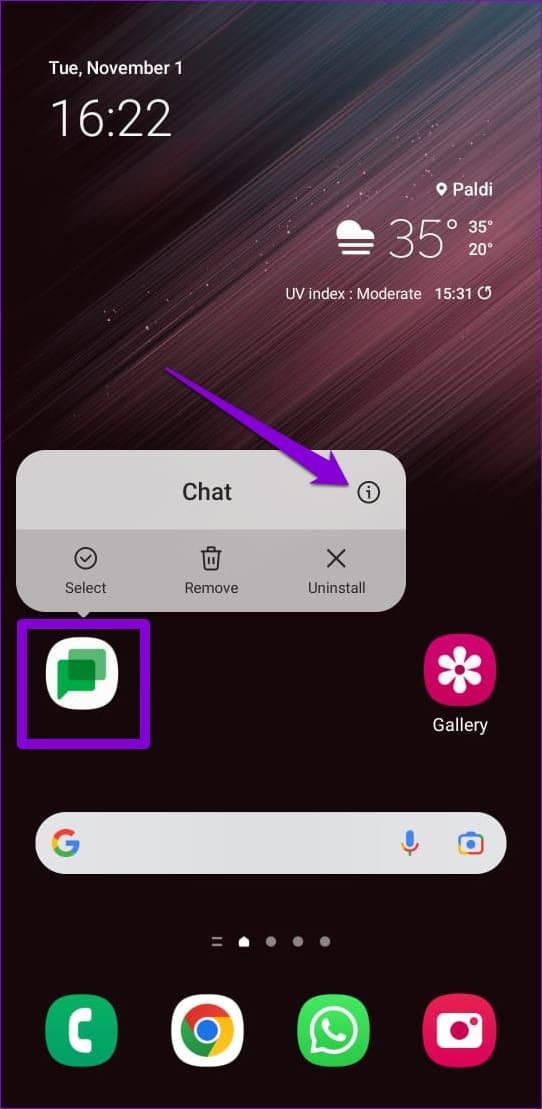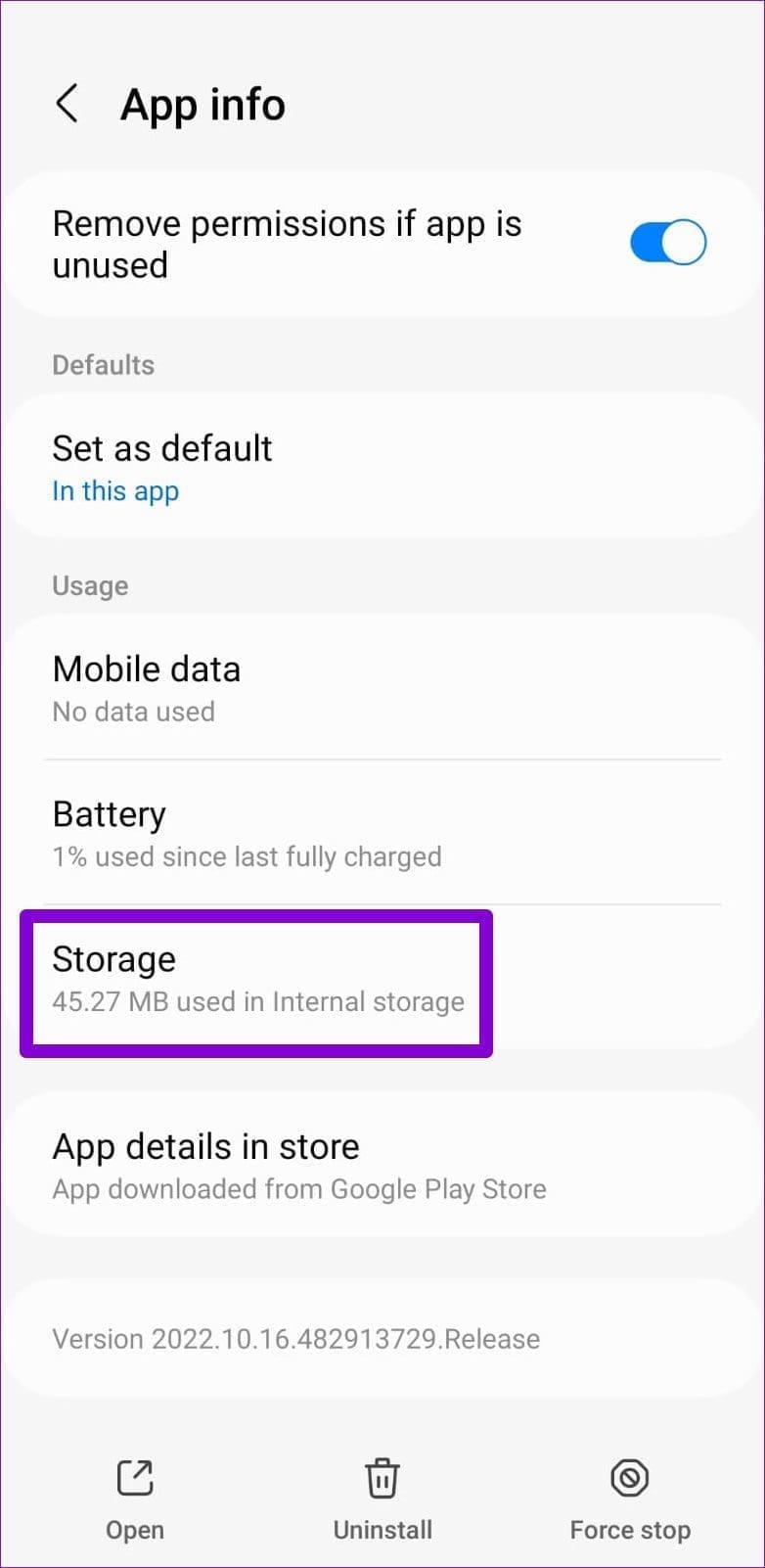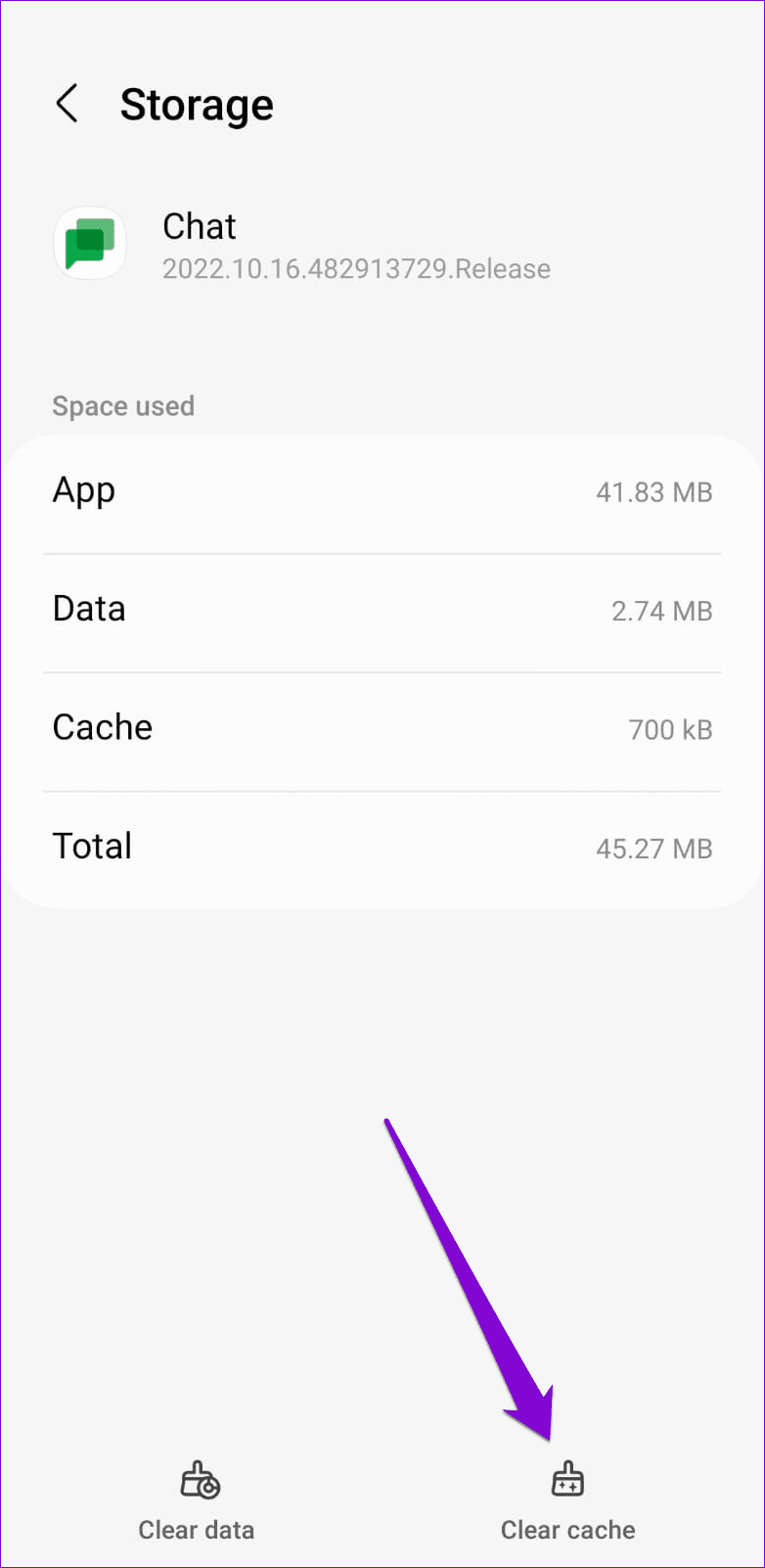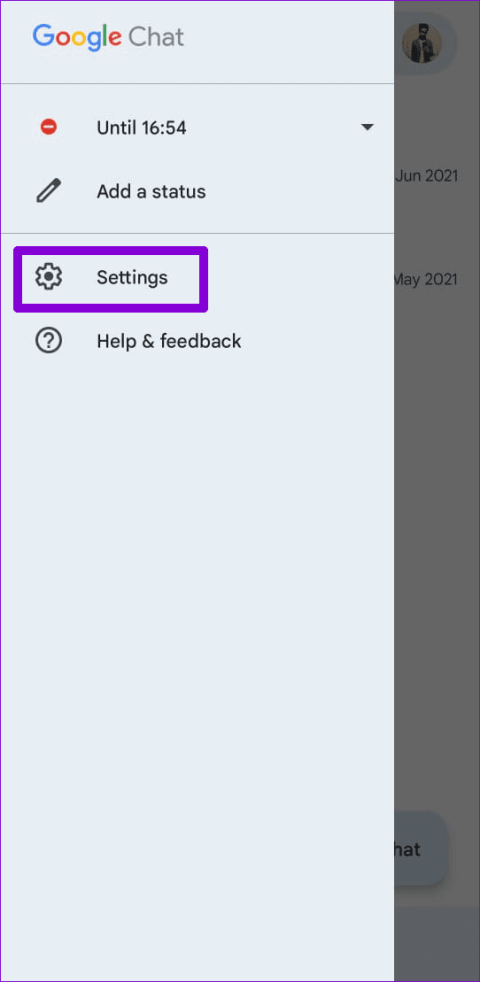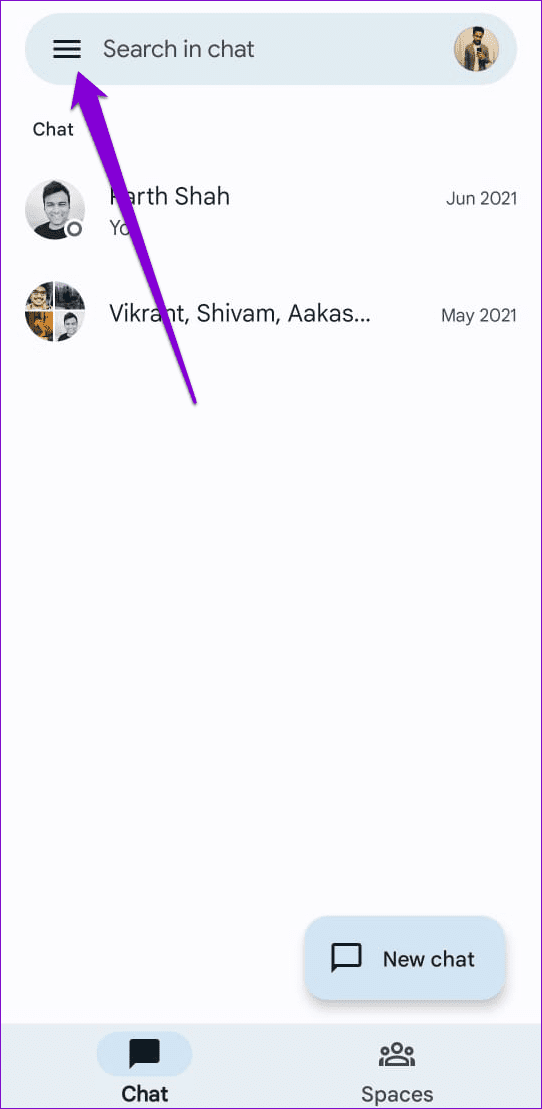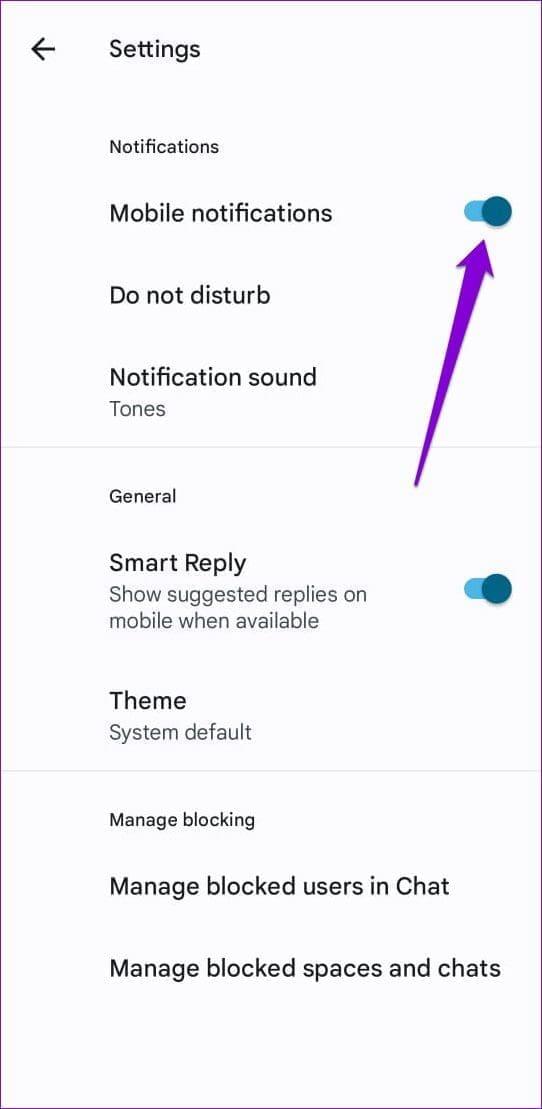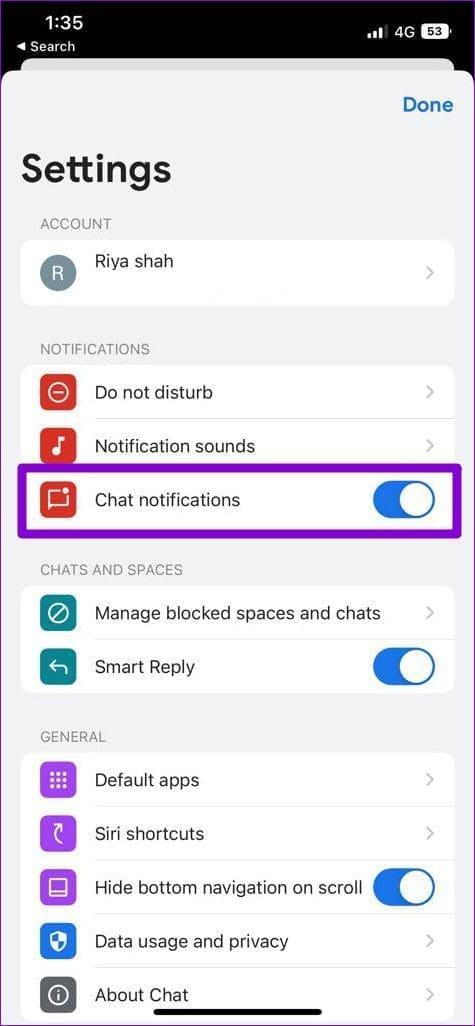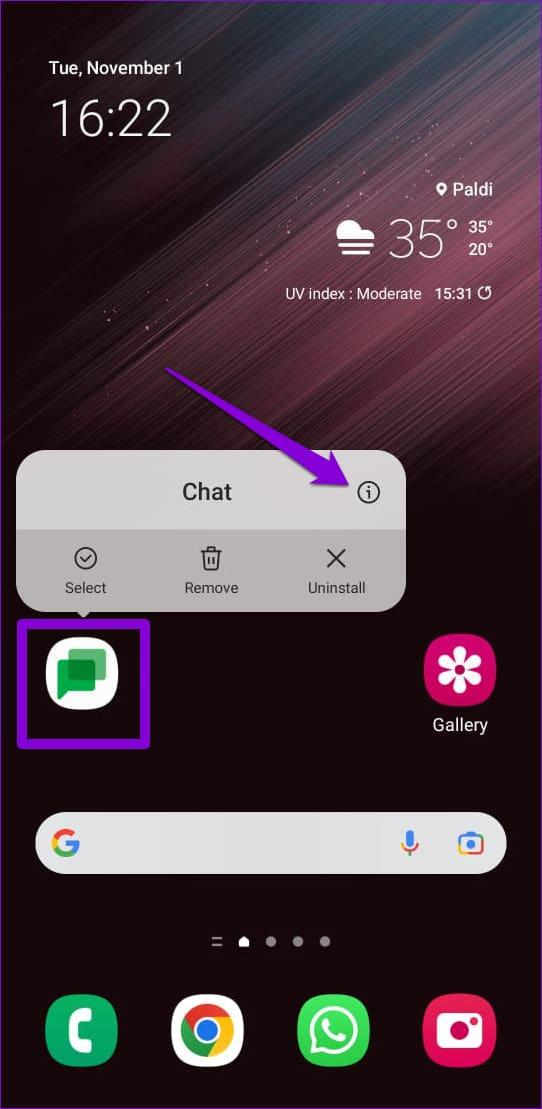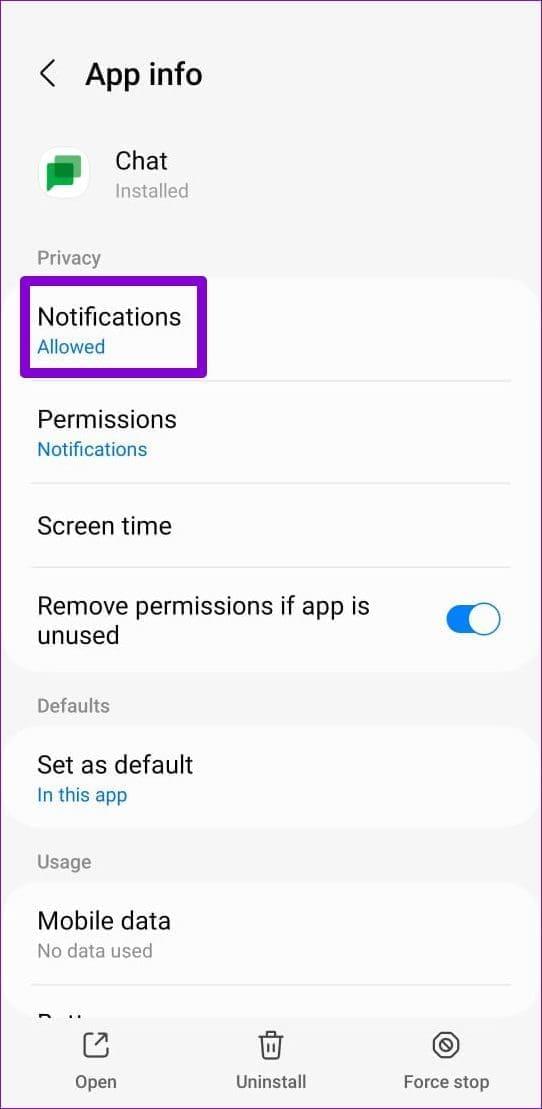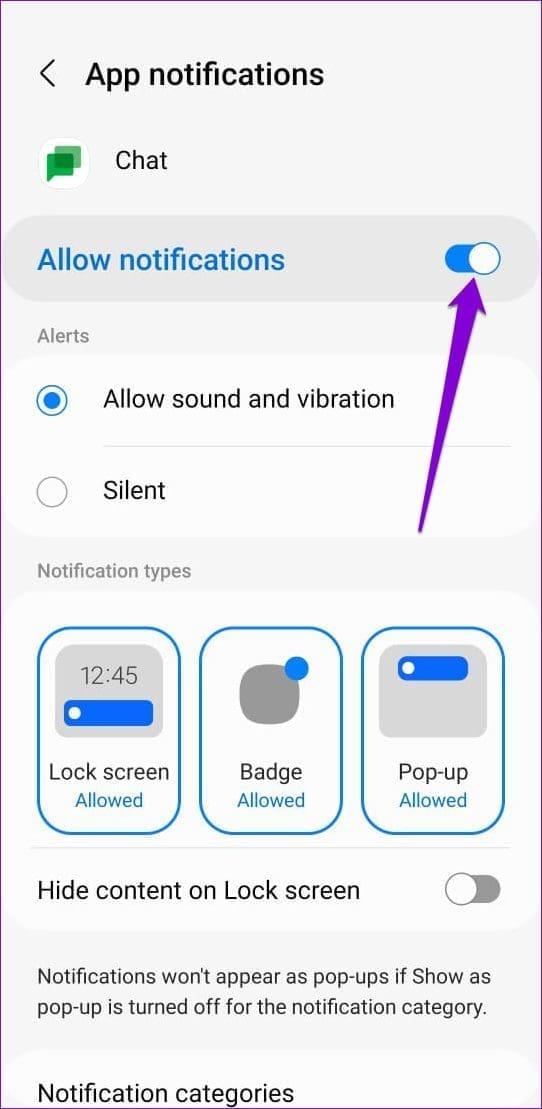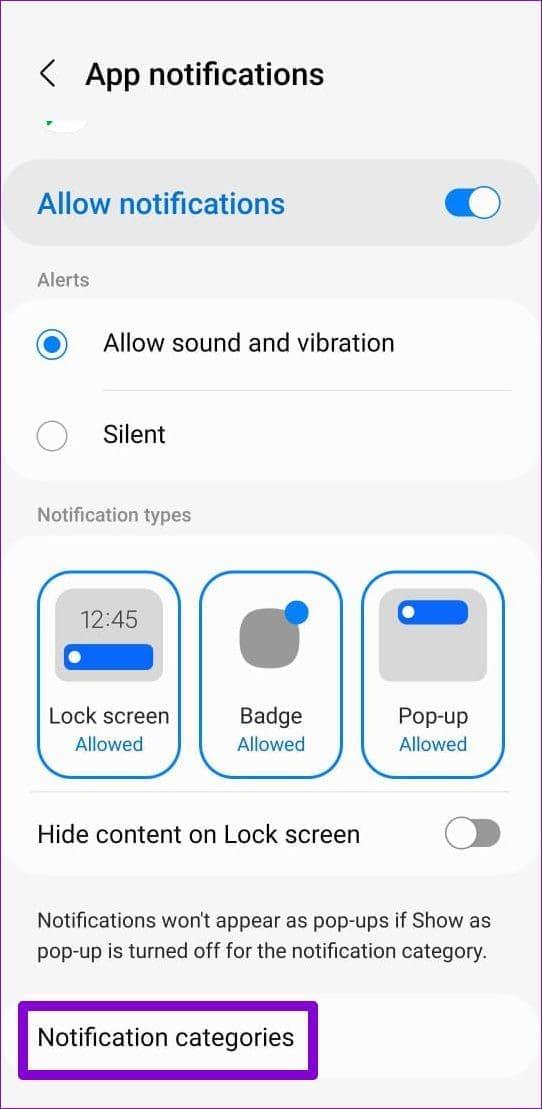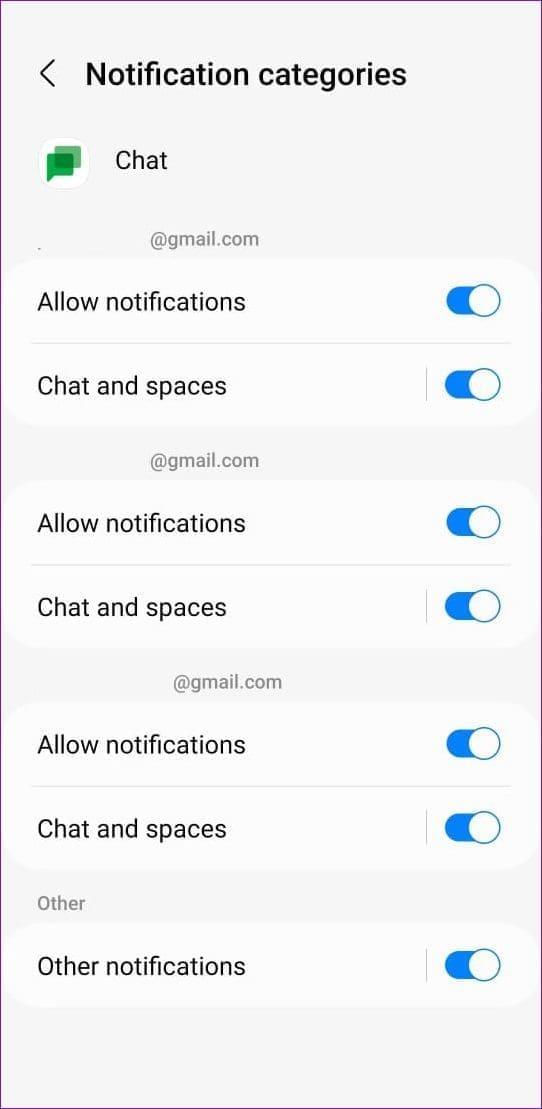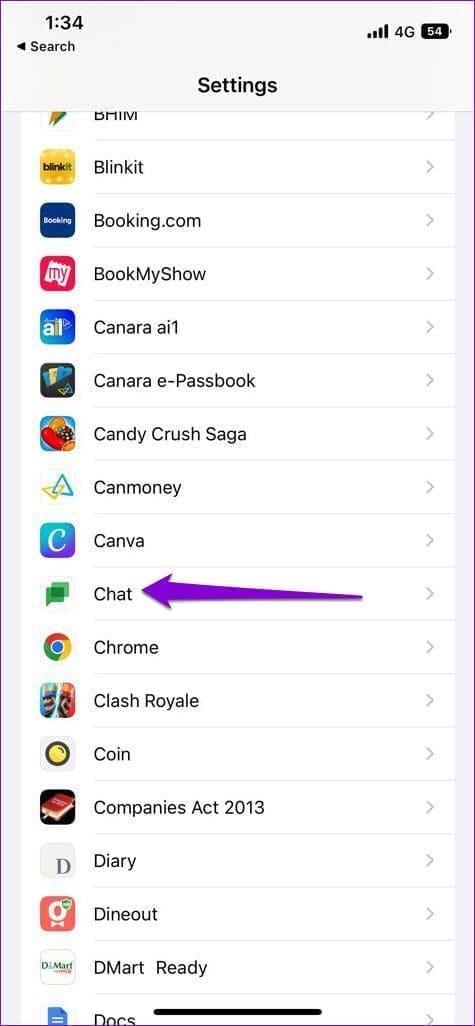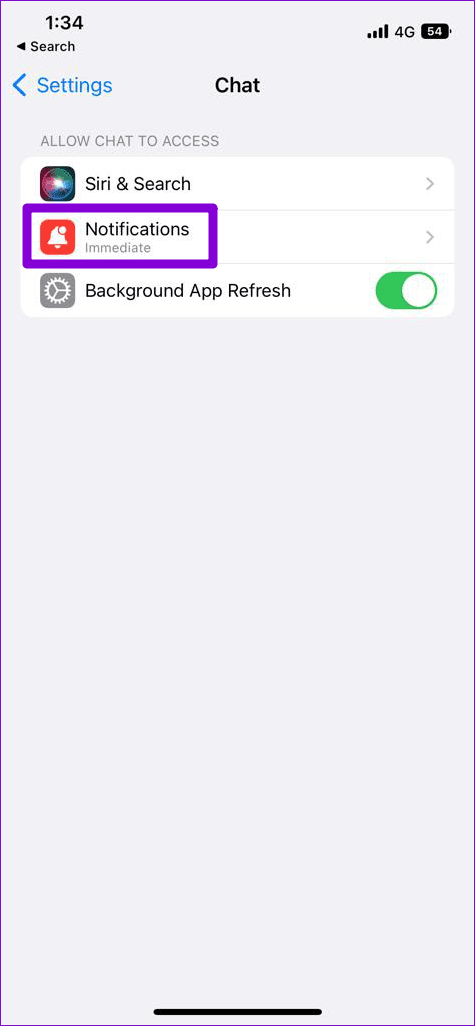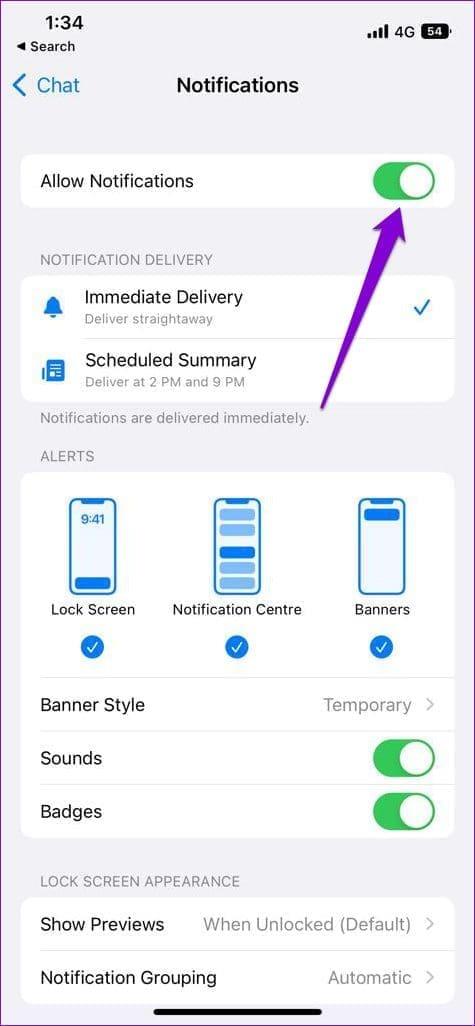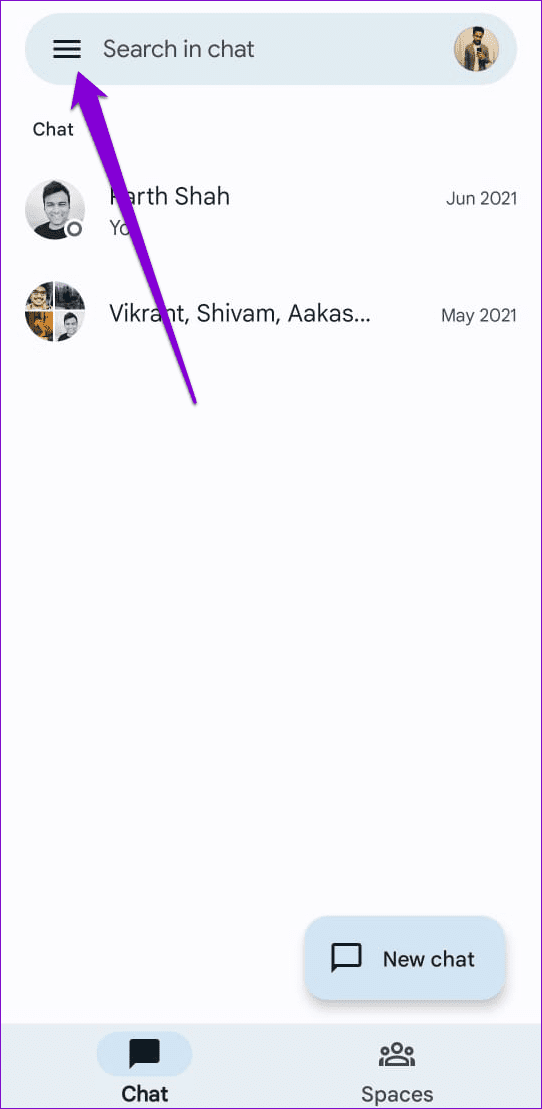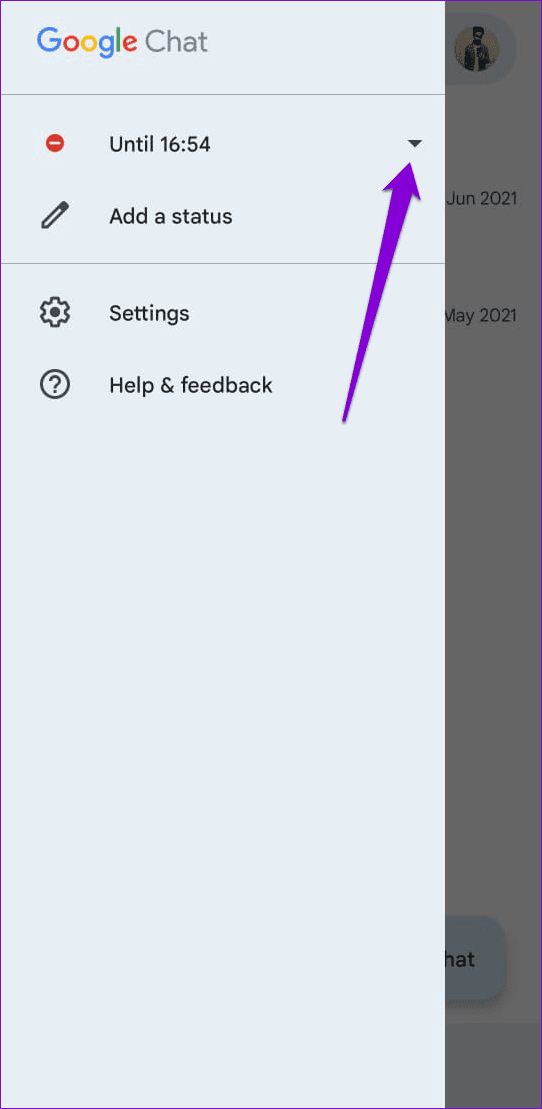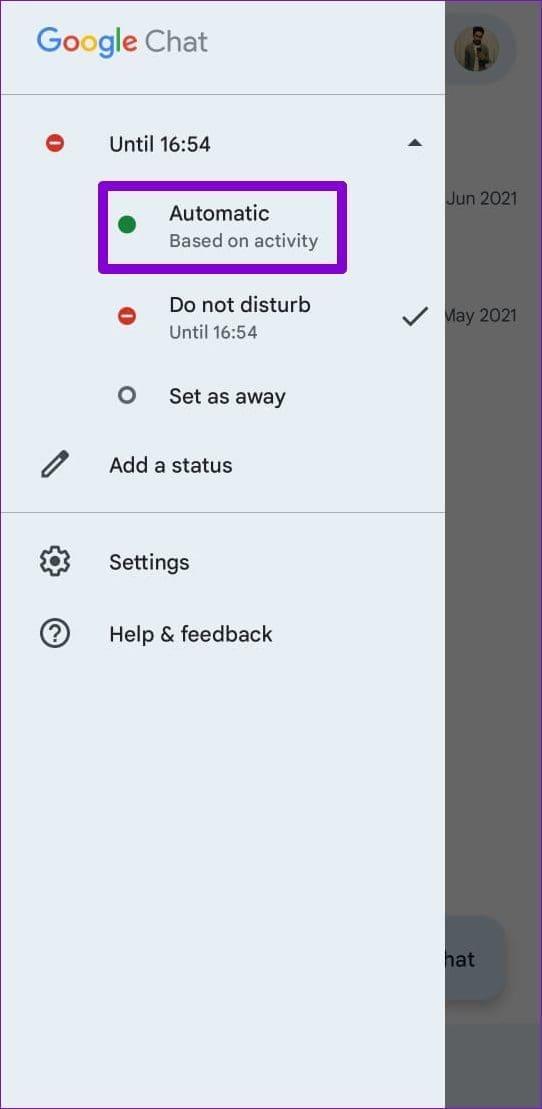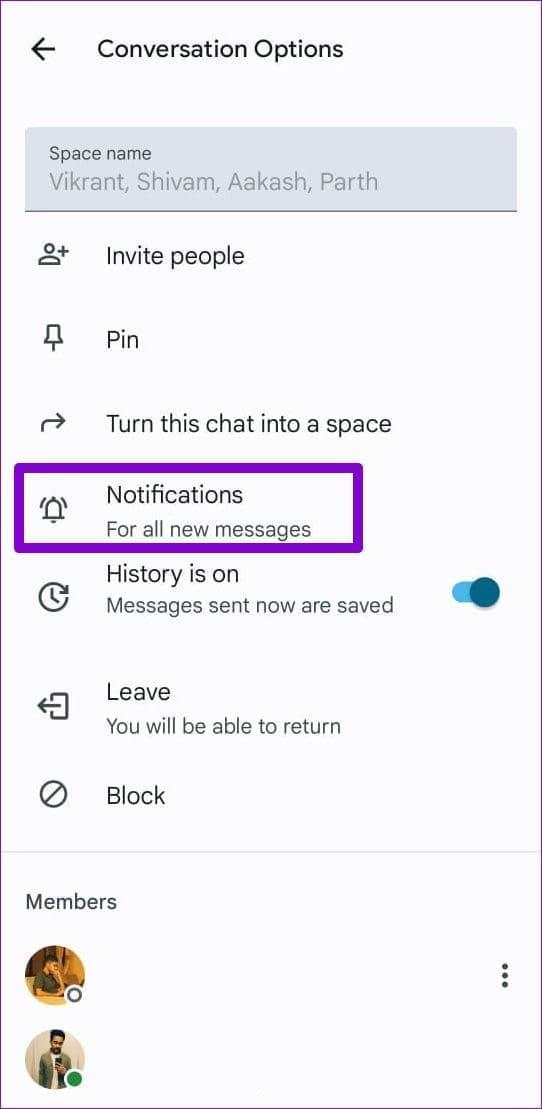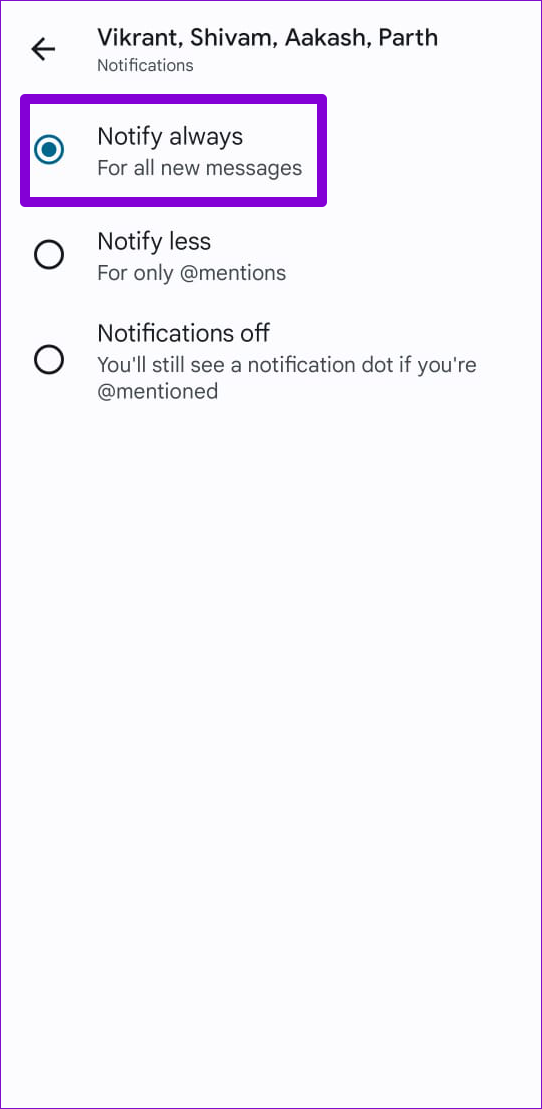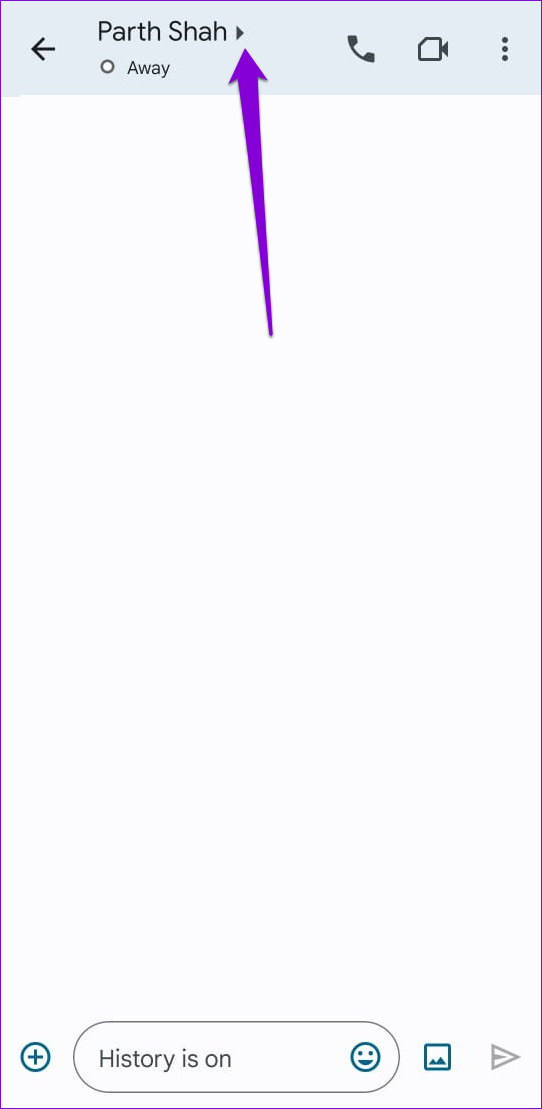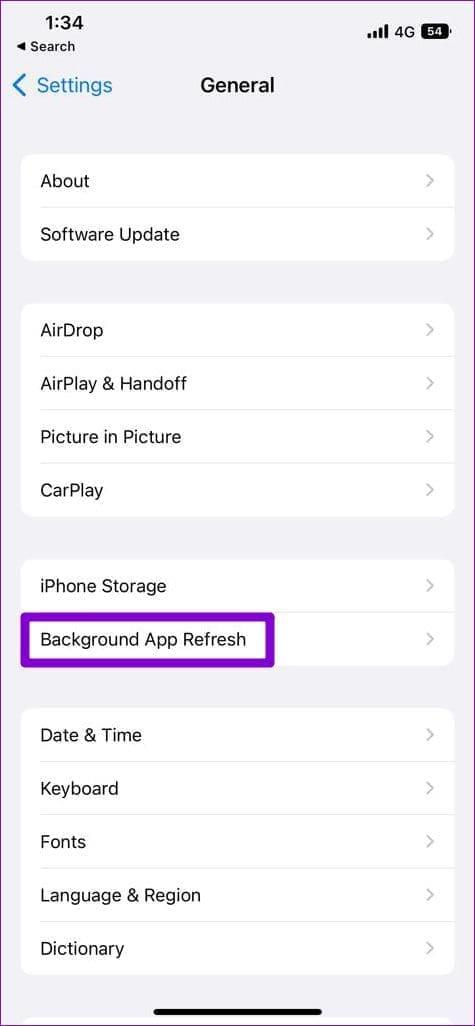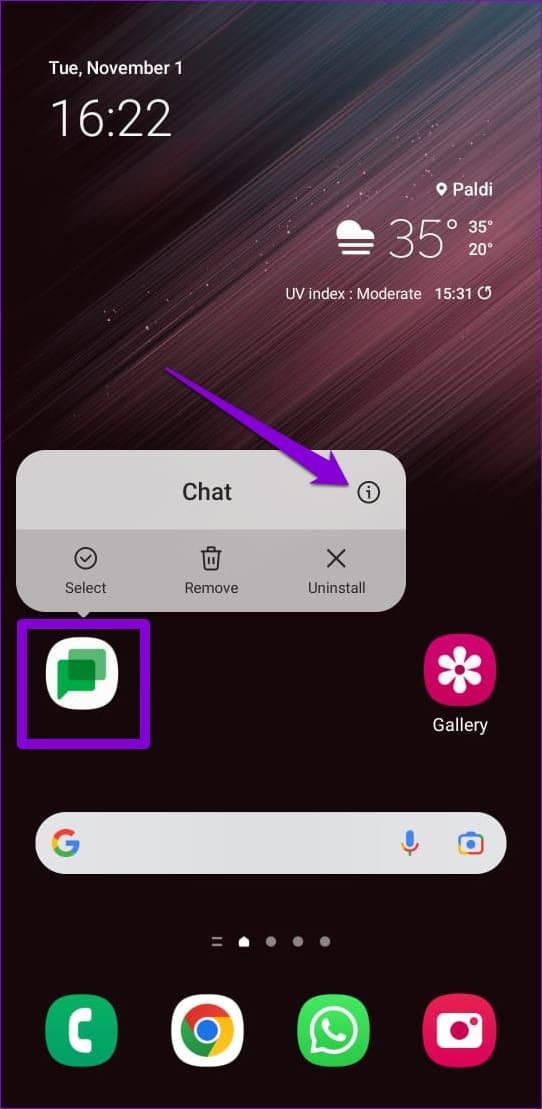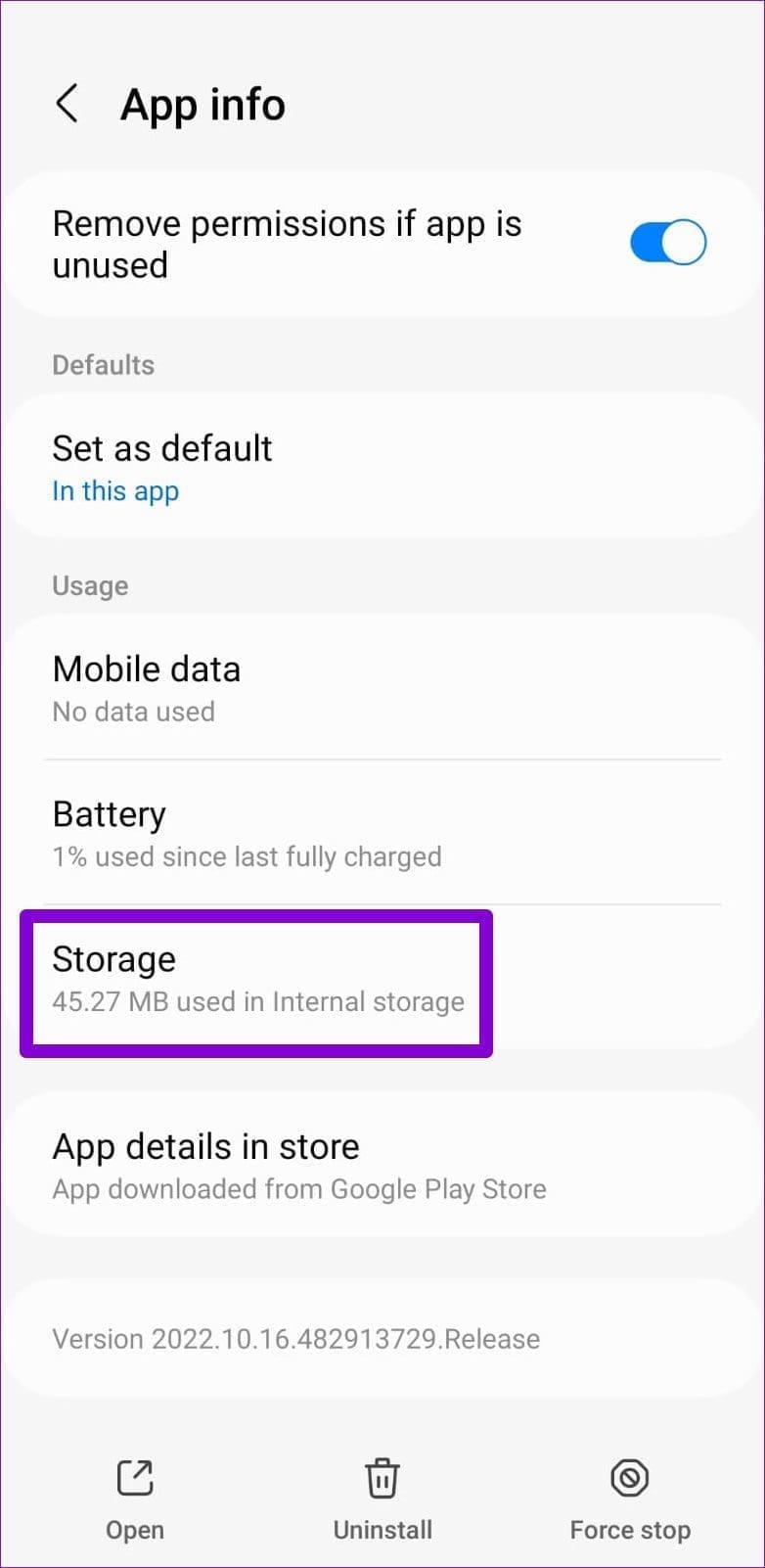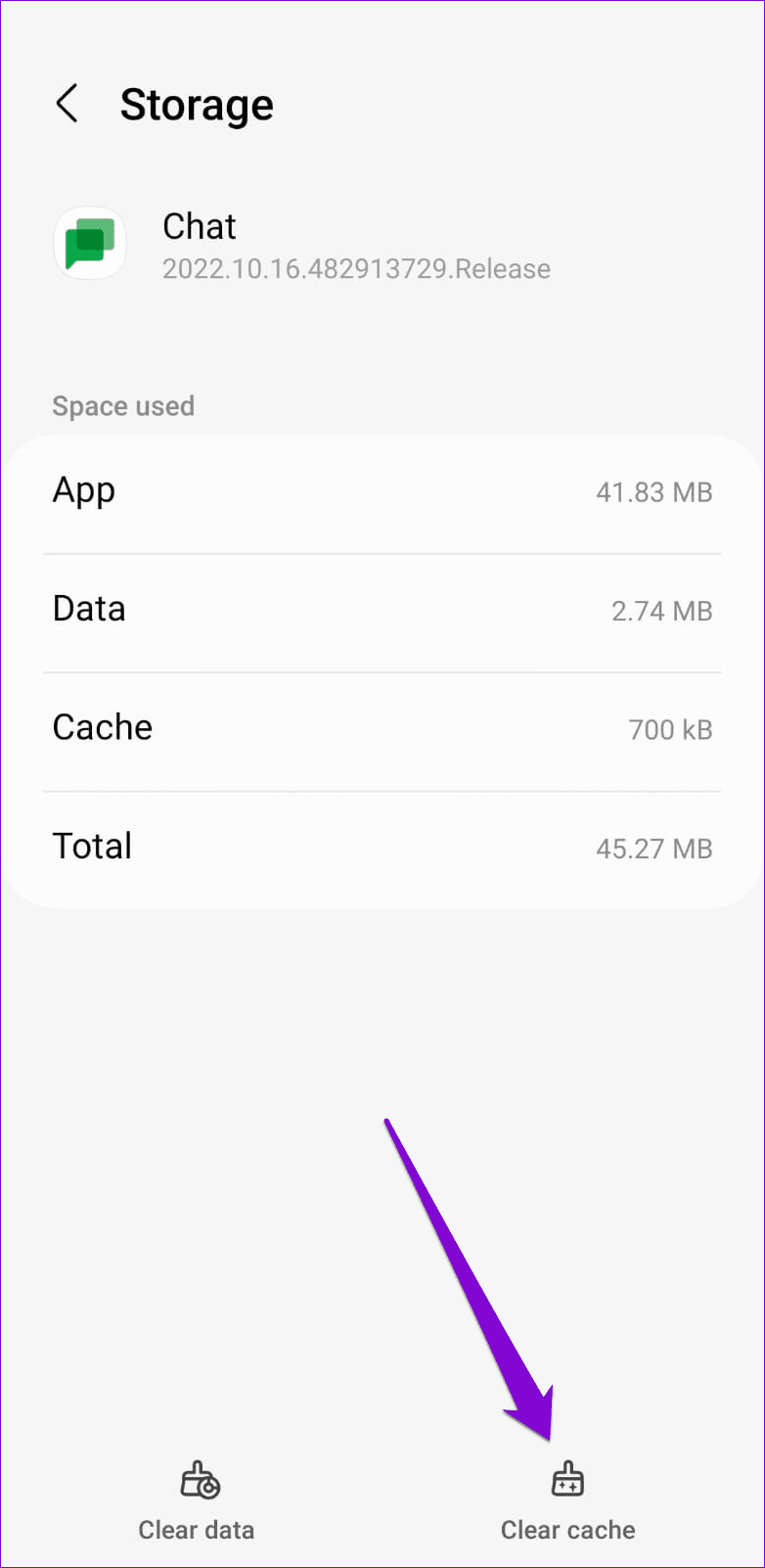Consejos rápidos
- Es posible que tengas este problema porque has desactivado las notificaciones de la aplicación.
- También debes asegurarte de que las notificaciones telefónicas generales no estén deshabilitadas.
Correcciones básicas
Antes de profundizar en soluciones complicadas, pruebe estas soluciones básicas.
- Cierra Gmail y Google Chat activos : esto será útil porque si ya ves mensajes del servicio en tu PC , no recibirás notificaciones móviles.
- Actualizar Google Chat : las aplicaciones obsoletas son propensas a tener problemas; Las actualizaciones suelen incluir correcciones de errores.
Solución 1: verificar la configuración de notificaciones dentro de la aplicación
Debes revisar la configuración en la aplicación Google Chat para asegurarte de que las notificaciones no estén deshabilitadas. Estos son los pasos a seguir.
Paso 1: abre la aplicación Google Chat. Toque el ícono de menú (tres líneas horizontales) en la esquina superior izquierda y seleccione Configuración .
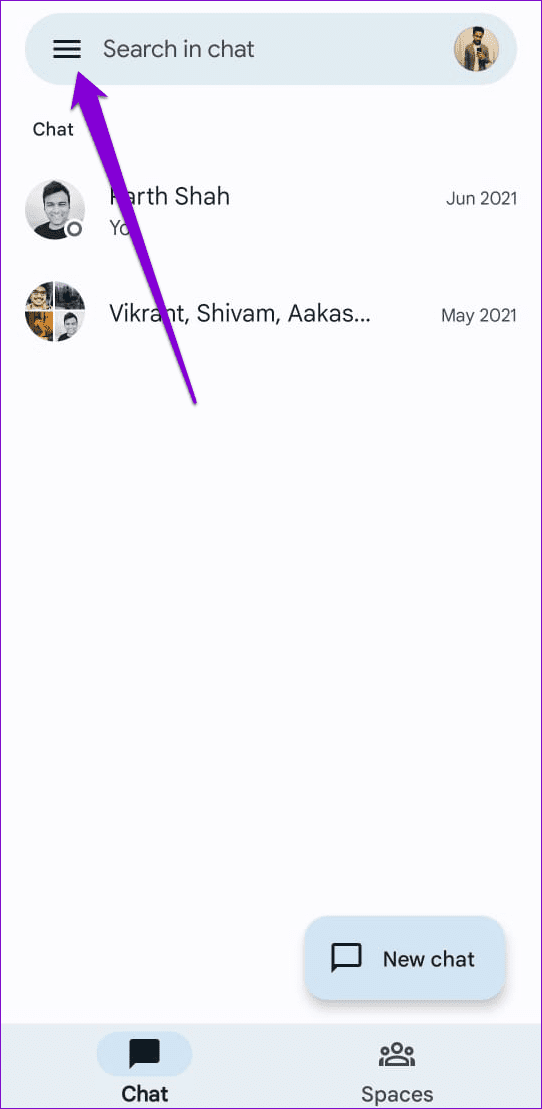
Paso 2: Habilite la opción para notificaciones móviles en Android o notificaciones de chat en iPhone.
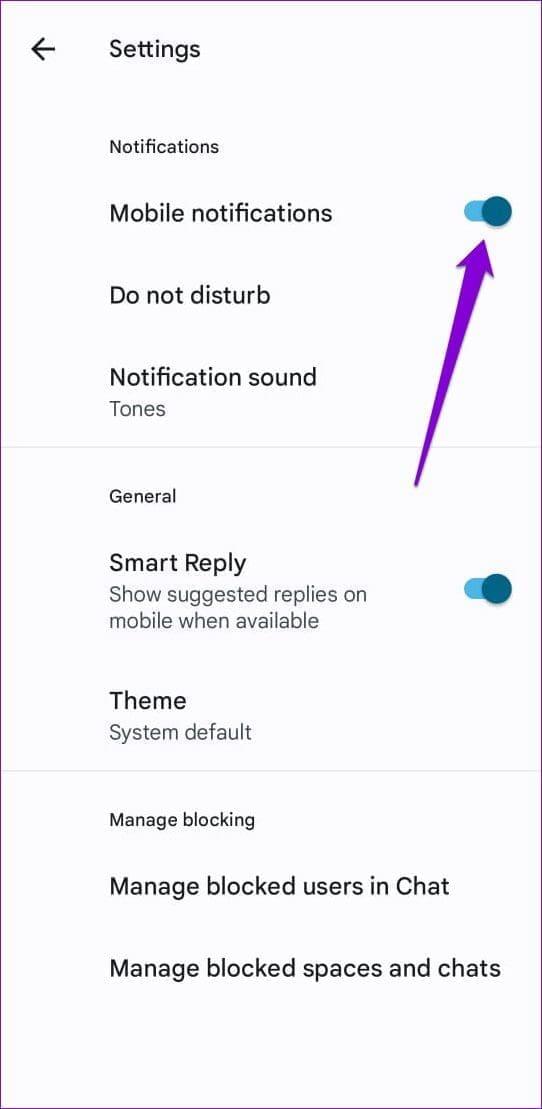
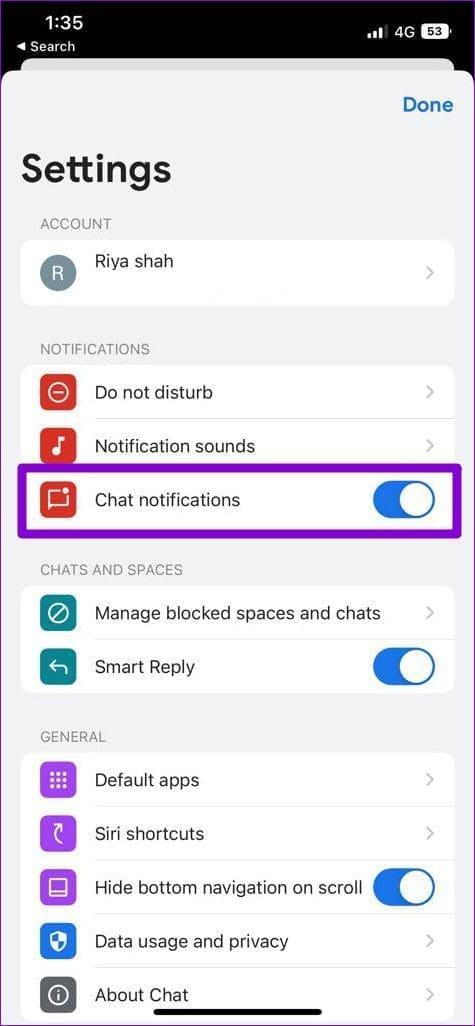
Solución 2: verifique la configuración de notificaciones para el chat de Google
De forma predeterminada, la aplicación Google Chat le enviará notificaciones a su teléfono. Sin embargo, si ha modificado la configuración de notificaciones para activar los modos No molestar o Enfocar en el iPhone, es posible que las notificaciones se detengan. Debes verificar eso y habilitar las notificaciones para la aplicación Google Chat desde la configuración de tu teléfono.
En Android
Paso 1: Mantenga presionado el ícono de la aplicación Google Chat y toque el ícono de información en el menú.
Paso 2: Toque Notificaciones y habilite la opción Permitir notificaciones .
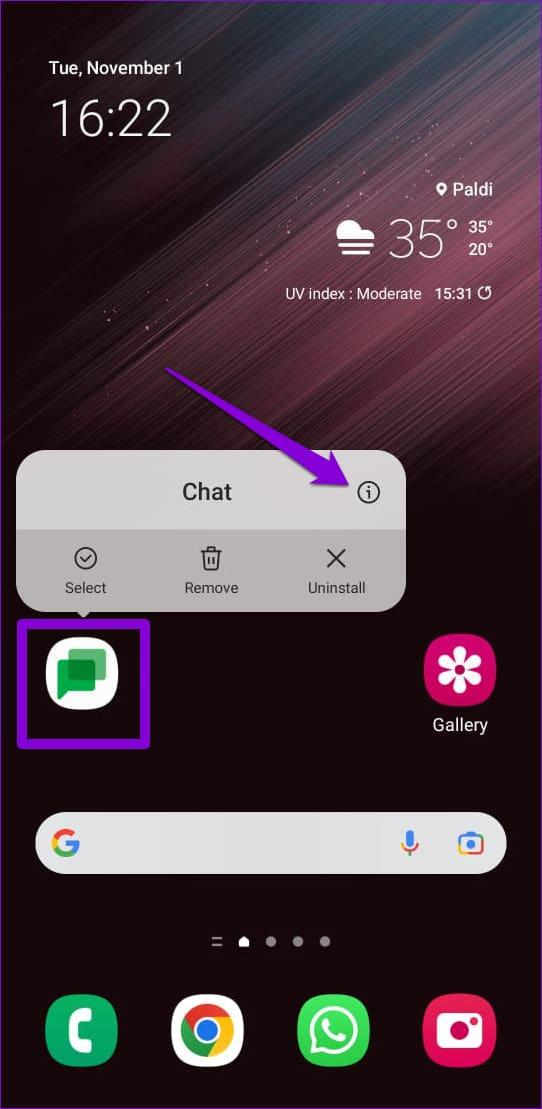
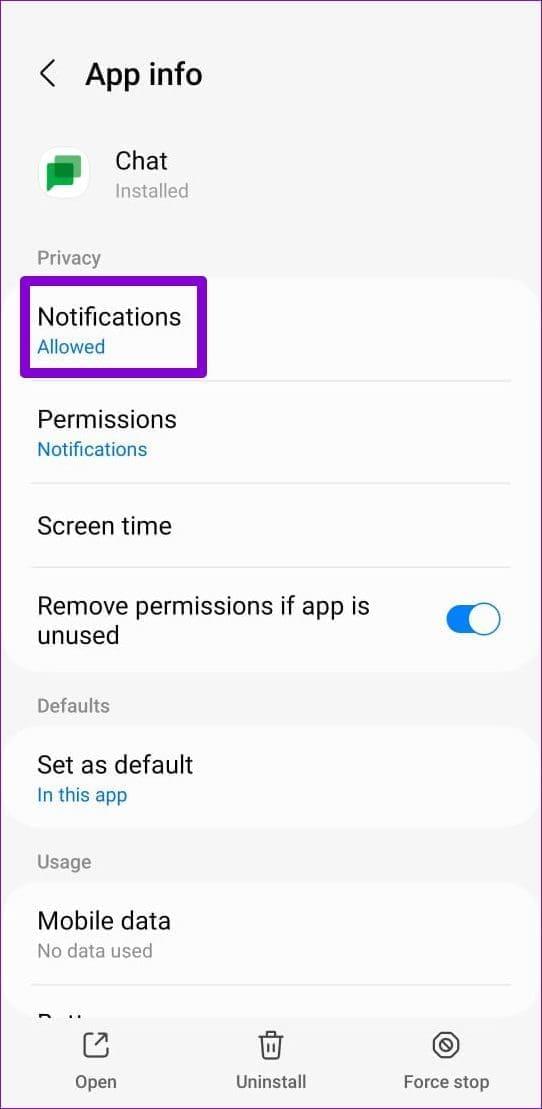
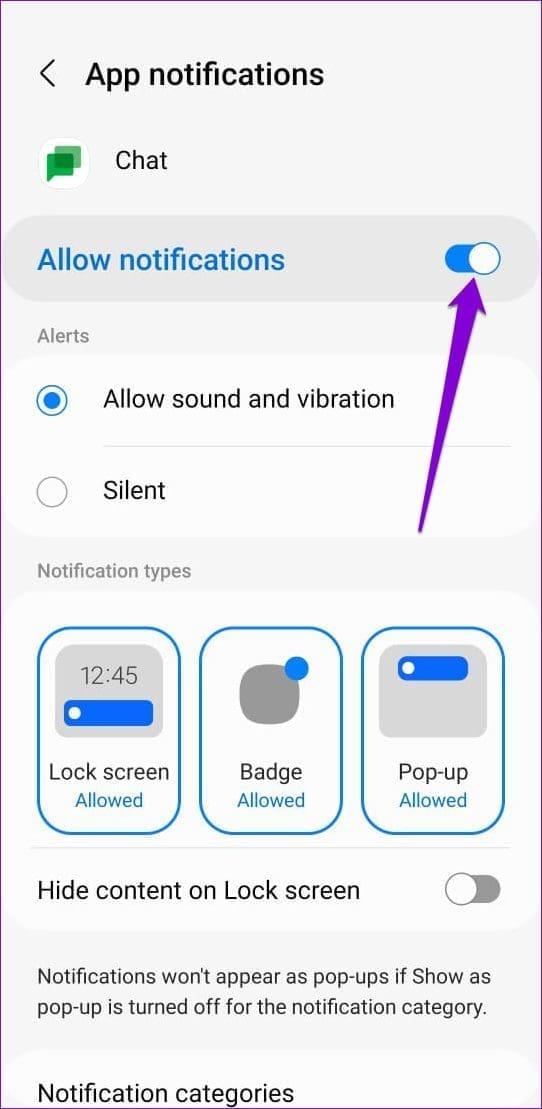
Paso 3: A continuación, toque Categorías de notificación y habilite los conmutadores para todas sus cuentas.
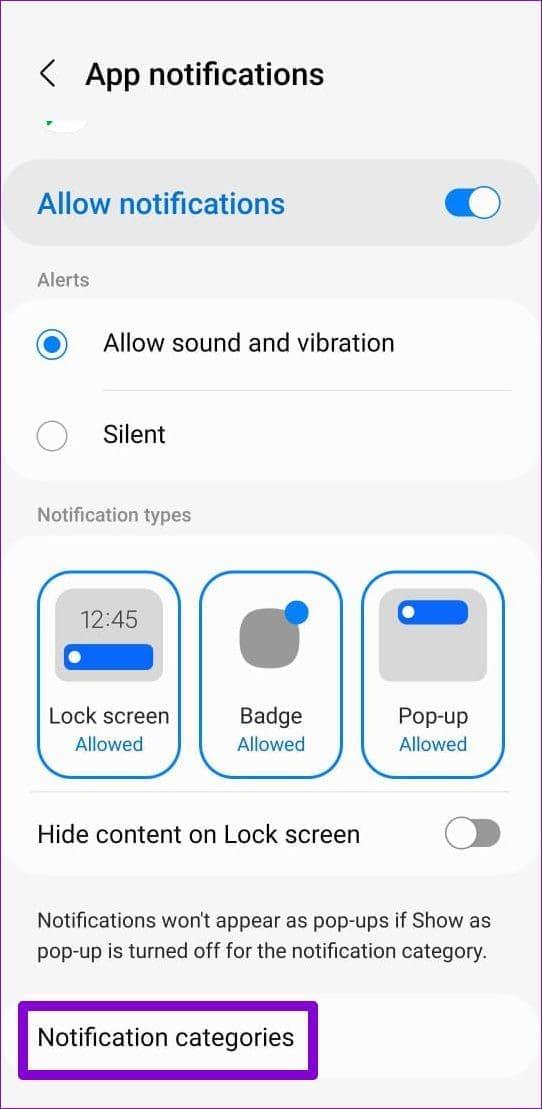
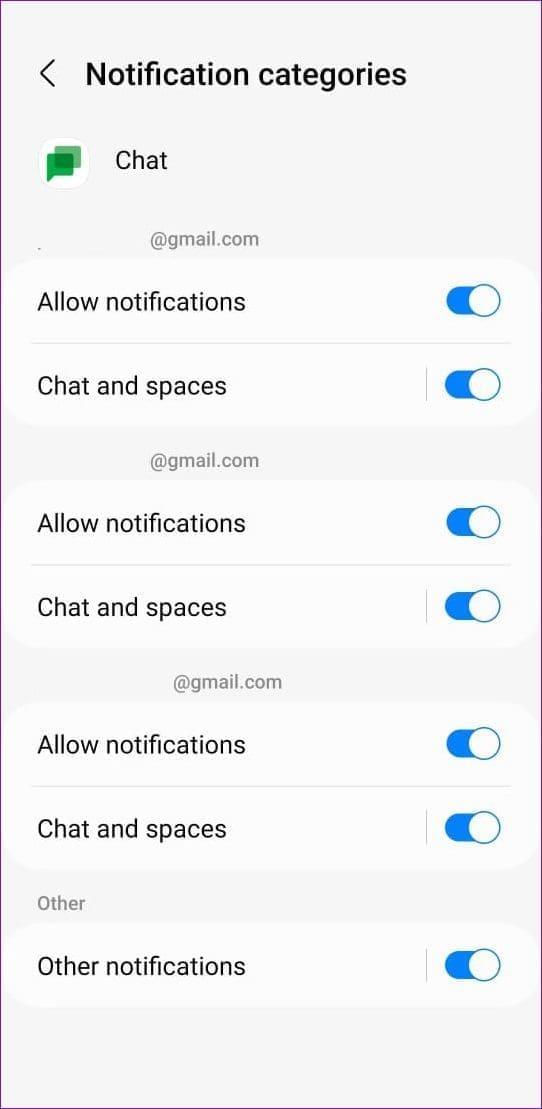
En iPhone
Paso 1: abre la aplicación Configuración y desplázate hacia abajo para tocar Chat .
Paso 2: Vaya a Notificaciones y habilite la opción Permitir notificaciones .
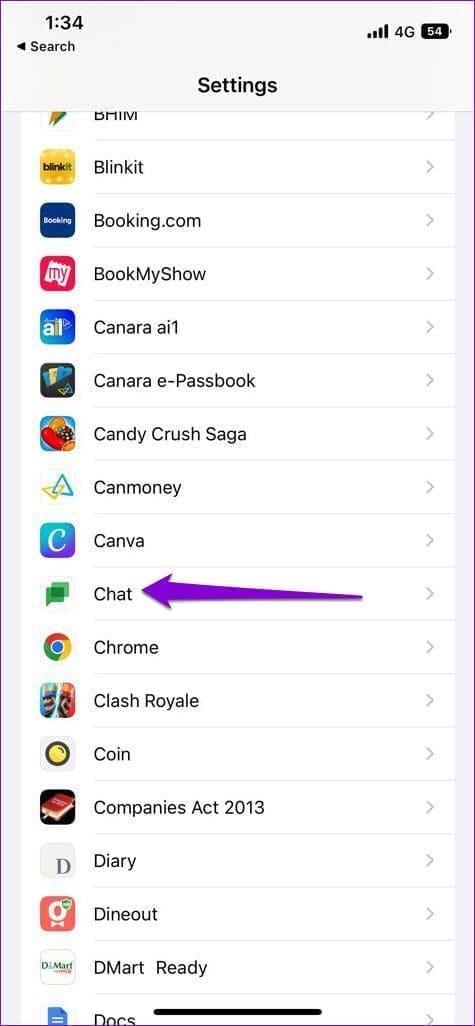
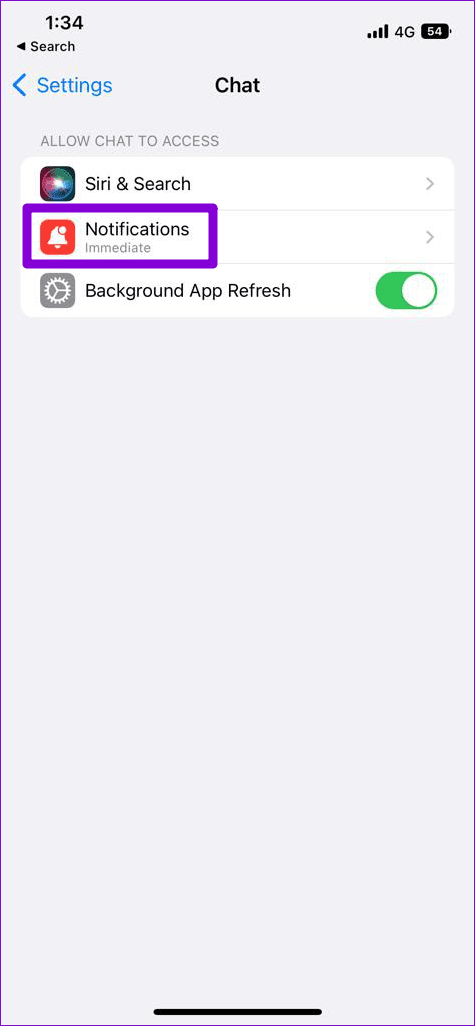
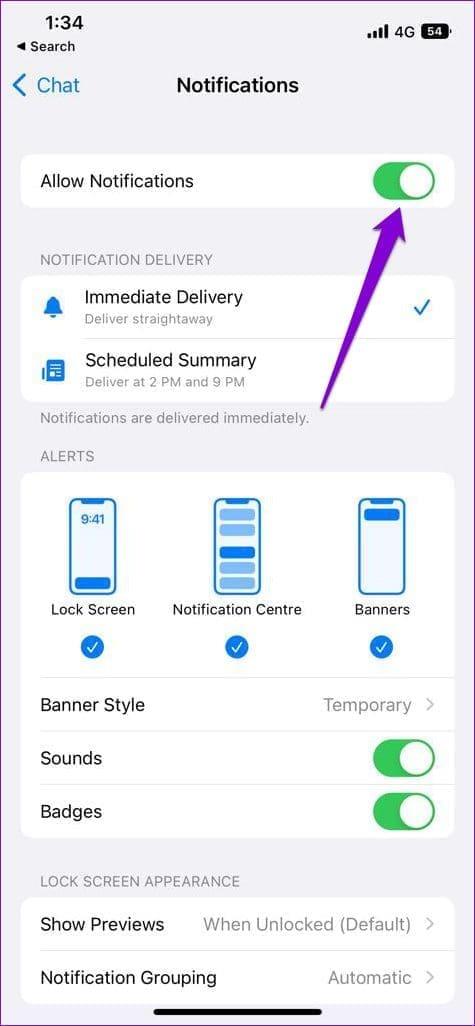
Solución 3: verifique y actualice su estado de chat de Google
Cuando configura su estado de chat de Google en No molestar, la aplicación silencia todas las notificaciones hasta que expire la duración del silencio. Para finalizar el silencio antes, configure el estado de su chat de Google en Automático siguiendo los pasos a continuación.
Paso 1: abre la aplicación Google Chat y toca el ícono de menú en la esquina superior izquierda.
Paso 2: toca la flecha hacia abajo junto a tu estado actual de Google Chat y selecciona Automático .
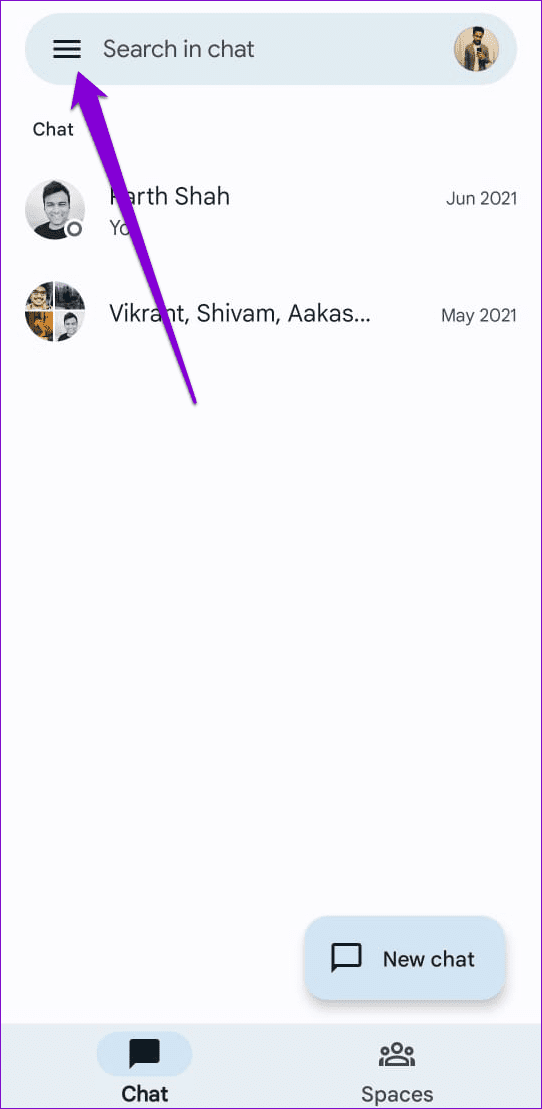
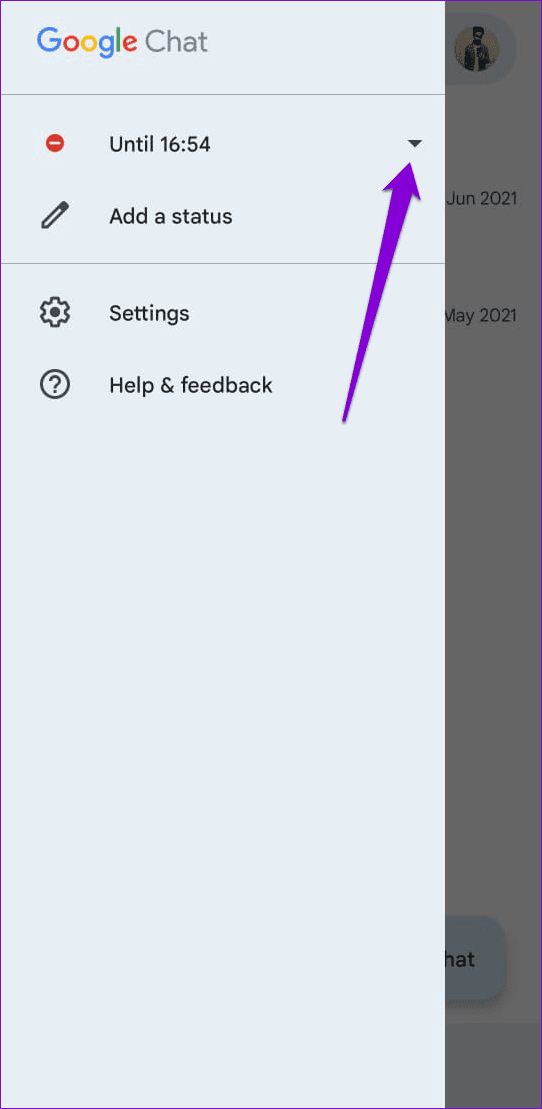
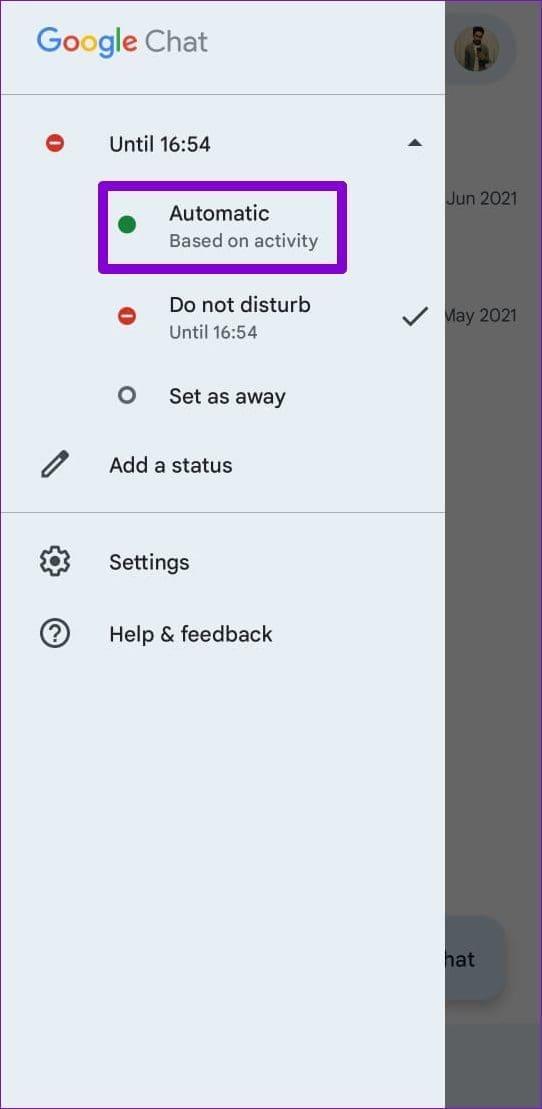
Solución 4: habilite notificaciones para chats individuales
Si la aplicación Google Chat no envía notificaciones para un chat específico o una conversación grupal, es posible que hayas desactivado las notificaciones para el mismo. Aquí se explica cómo volver a habilitarlos.
Paso 1: en la aplicación Google Chat, abra el grupo o espacio de conversación para el que las notificaciones no funcionan.
Paso 2: toca la pequeña flecha al lado del espacio o nombre del grupo en la parte superior.
Paso 3: toca Notificaciones y selecciona Notificar siempre .
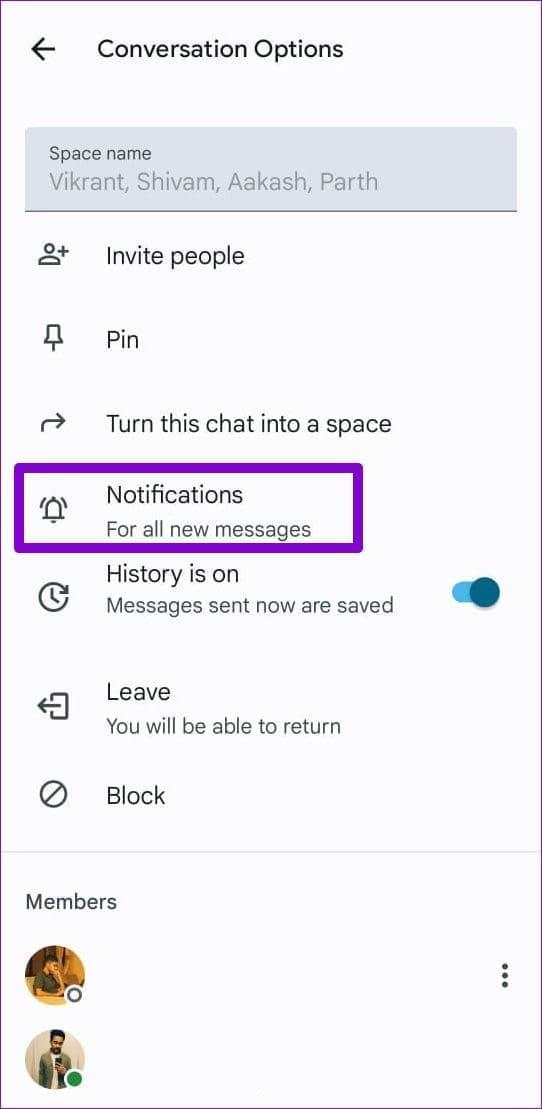
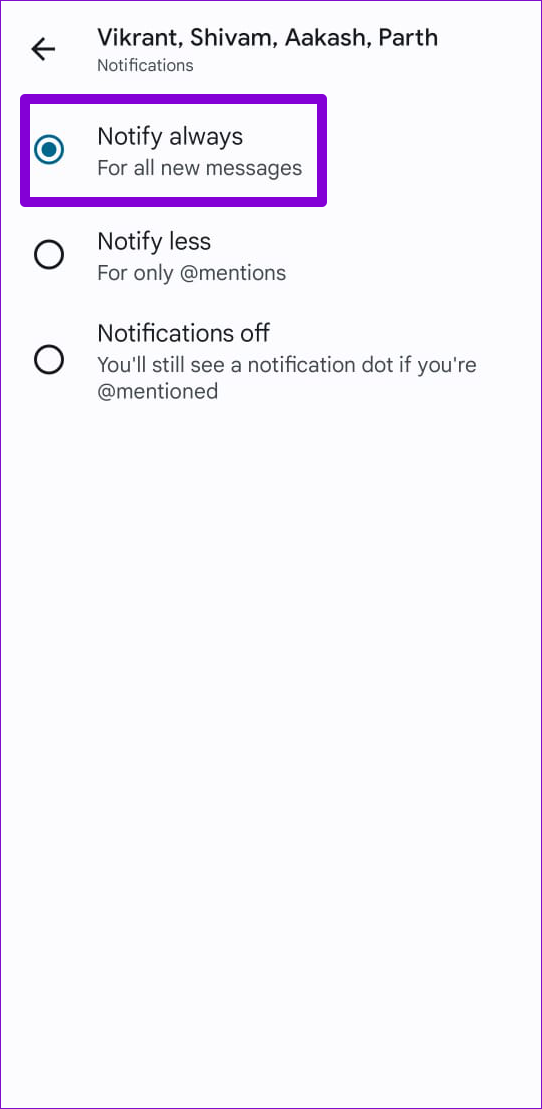
Paso 4: De manera similar, si te faltan notificaciones de un contacto en particular, toca la flecha al lado del nombre en la parte superior y activa la opción Notificaciones .
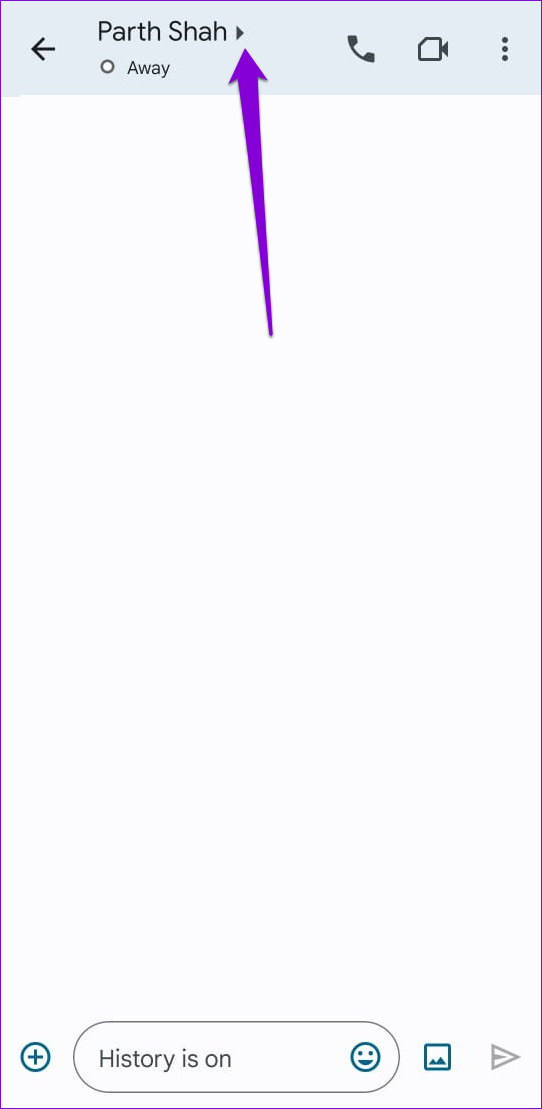

Solución 5: habilite la actualización de la aplicación en segundo plano para Google Chat (iPhone)
Habilitar la actualización de aplicaciones en segundo plano en su iPhone permite que las aplicaciones sincronicen datos en segundo plano y le envíen notificaciones oportunas. Sin embargo, si deshabilitaste la actualización de la aplicación en segundo plano para la aplicación Google Chat, es posible que las notificaciones no funcionen. Aquí se explica cómo habilitarlo.
Paso 1: abre la aplicación Configuración y toca General .
Paso 2: Toque Actualización de la aplicación en segundo plano y habilite la opción para Chat .
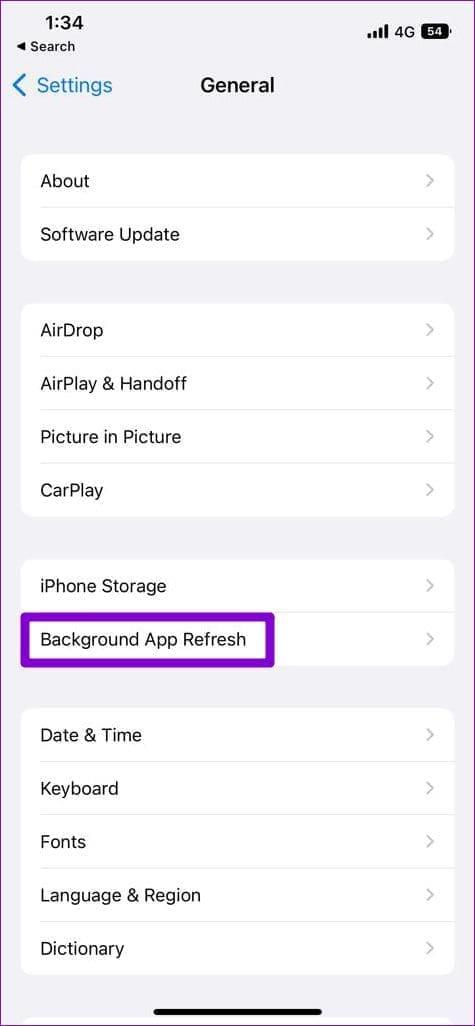

Solución 6: borrar caché de aplicaciones (Android)
Es posible que Google Chat también deje de funcionar o no envíe notificaciones si los datos de la caché de la aplicación están dañados. Puede intentar borrar los datos de la caché de la aplicación Google Chat para ver si eso resuelve el problema.
Paso 1: Mantenga presionado el ícono de la aplicación Google Chat y toque el ícono de información en el menú.
Paso 2: Vaya a Almacenamiento y toque la opción Borrar caché .